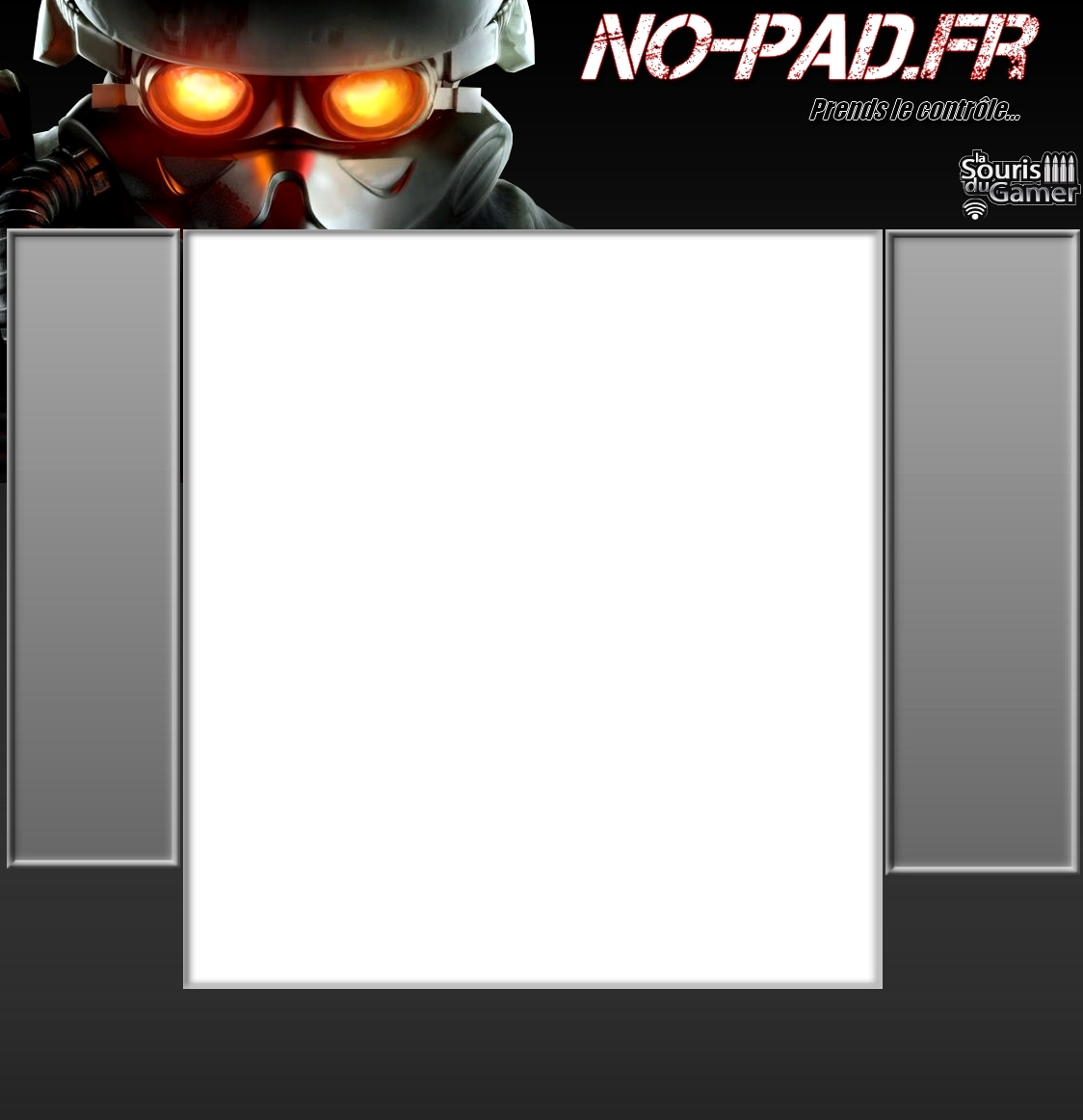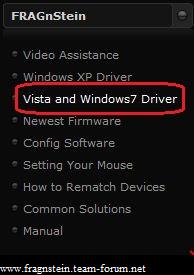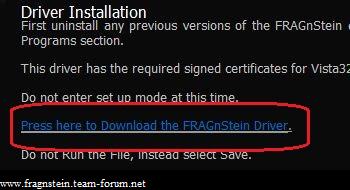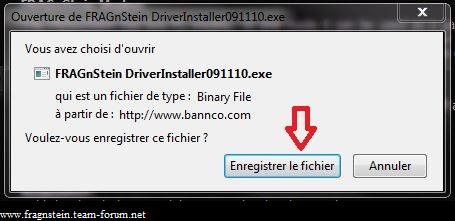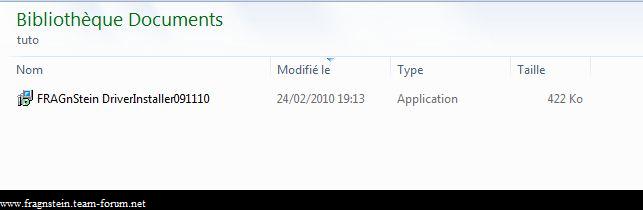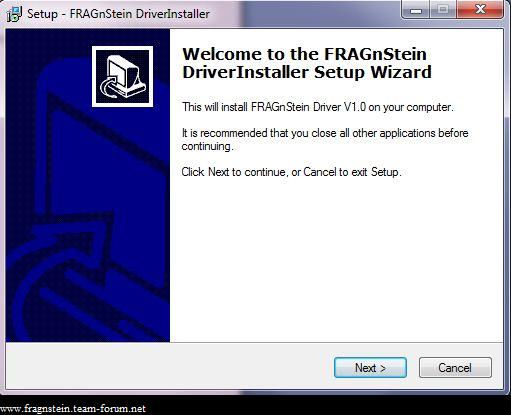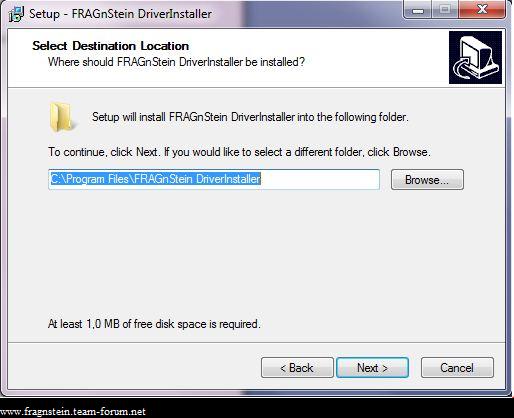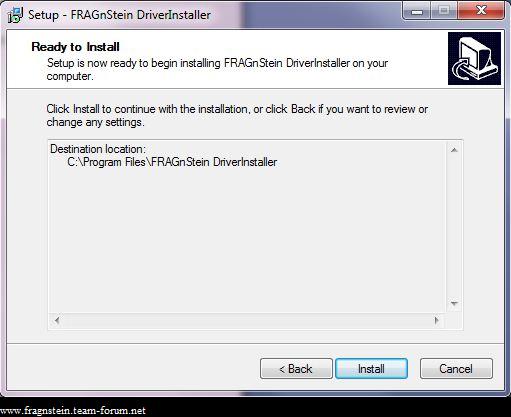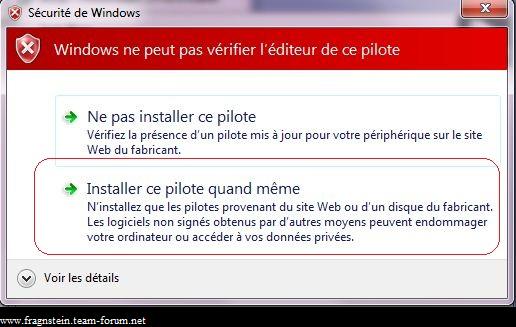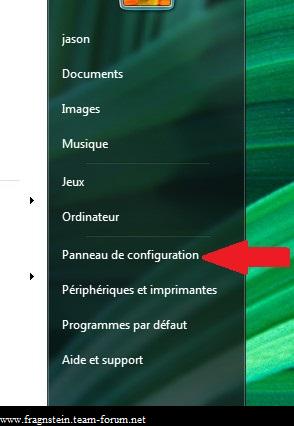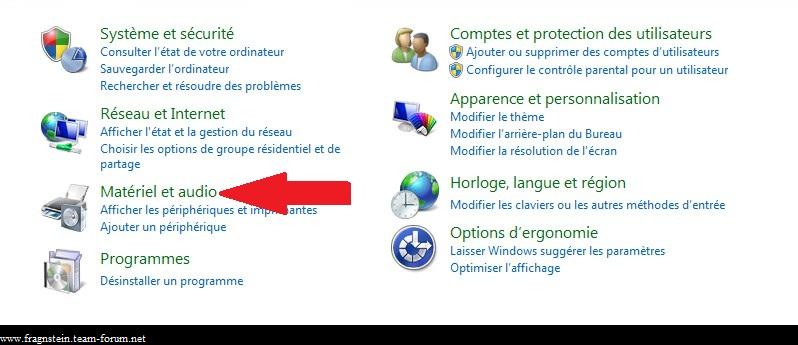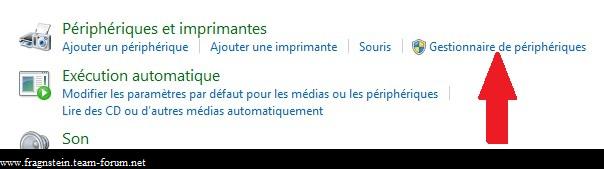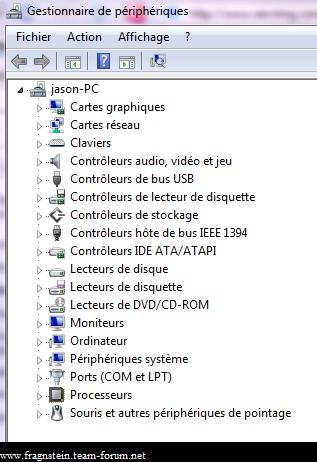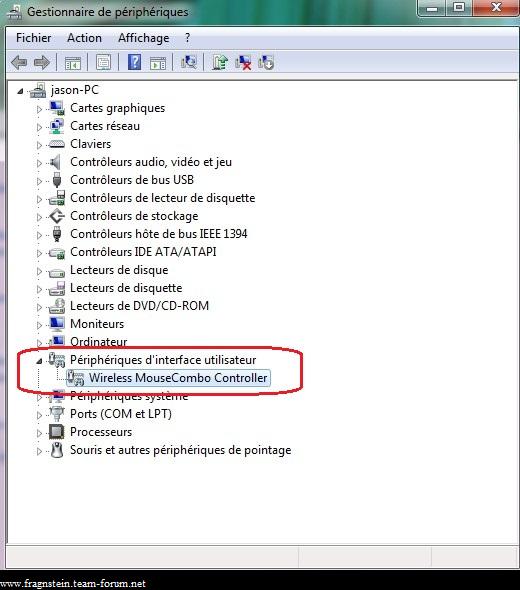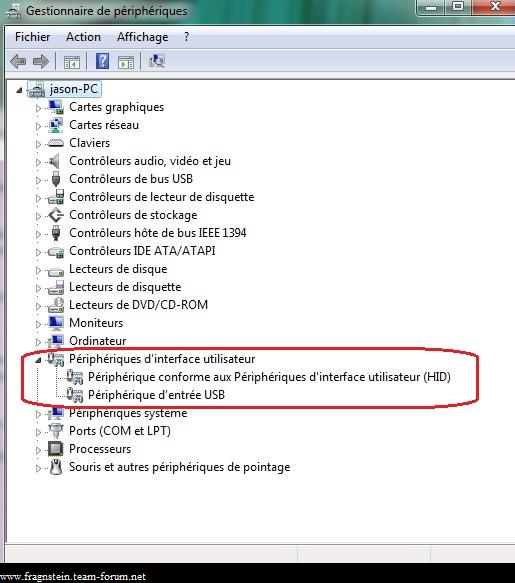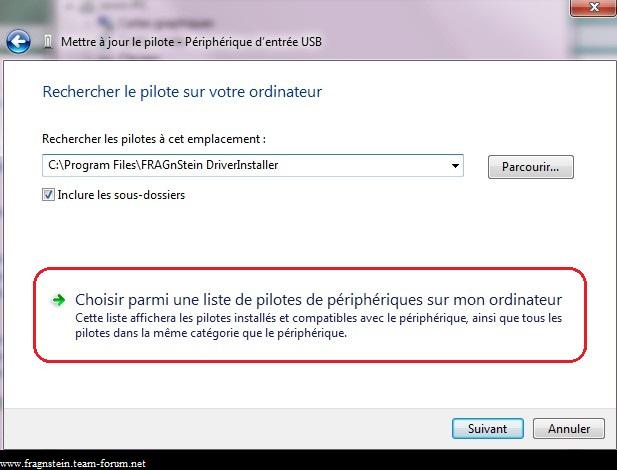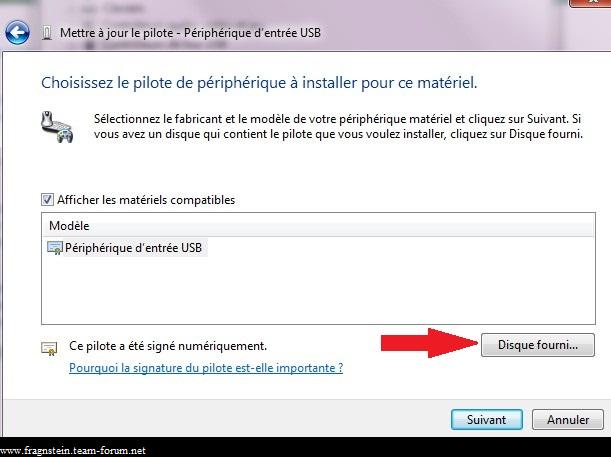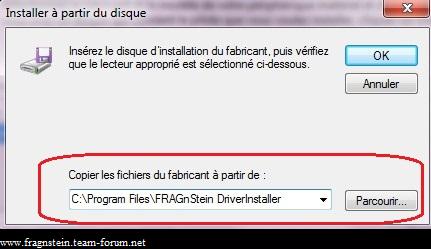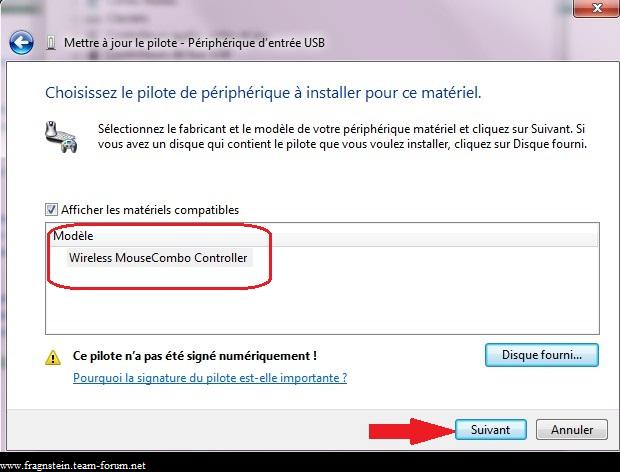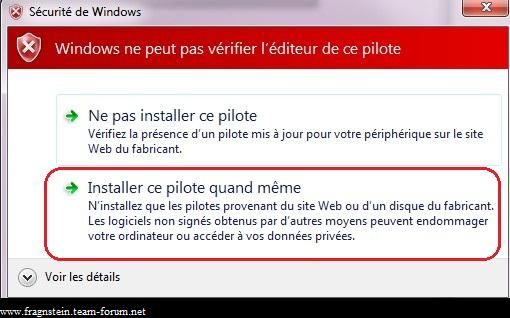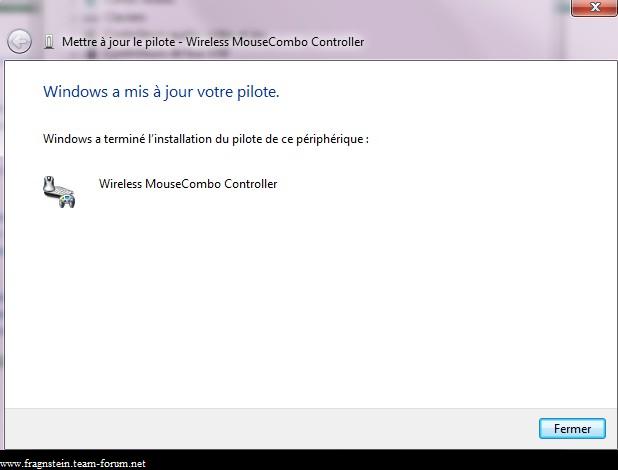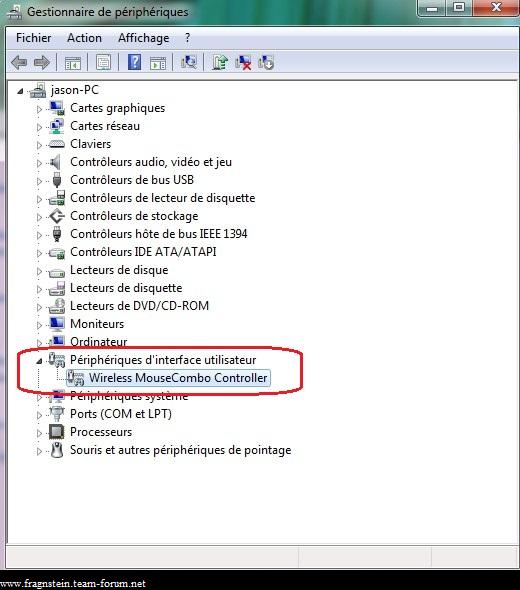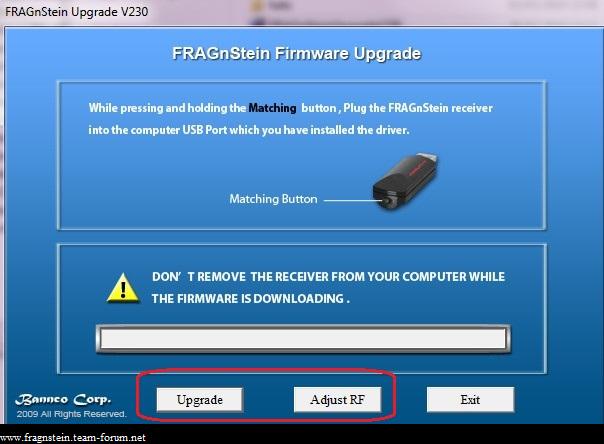|
INSTALLATION DU FRAGNSTEIN
SOUS WINDOWS XP/VISTA/Seven
Dans ce Tuto, nous allons aborder l’installation du FRAGnSTEIN sous Windows 7 ou Vista, les deux os étant plus ou moins similaires.
Tuto réalisé sous Windows 7 32 bits, navigateur Firefox. Les images sont issues de mon PC et peuvent être différentes des vôtres selon votre configuration PC et l'évolution du site de bannco, mais l’installation restera similaire.
1. Le téléchargement du driver.
Rendez vous sur le site de http://www.bannco.com/ ou sur notre site dans la rubrique "Téléchargements".
Dans la colonne de gauche, choisissez le driver correspondant à votre os.
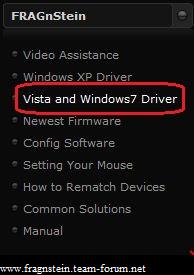
Sur la nouvelle page, cliquez sur le lien pour télécharger le driver.
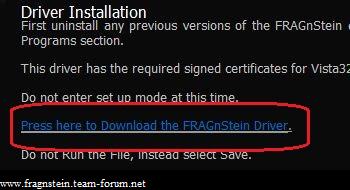
Choisissez « enregistrer ».
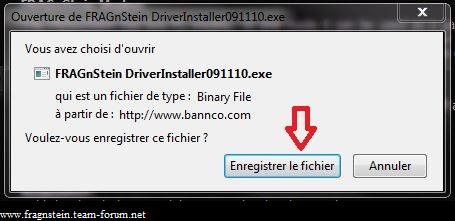
2. L’installation du driver.
Ouvrez le dossier contenant le fichier téléchargé précédemment.
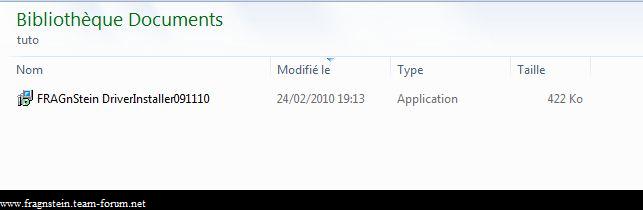
Faite un clique droit dessus et choisissez « exécuter en tant qu’administrateur »

L’installation se lance, choisissez « next »
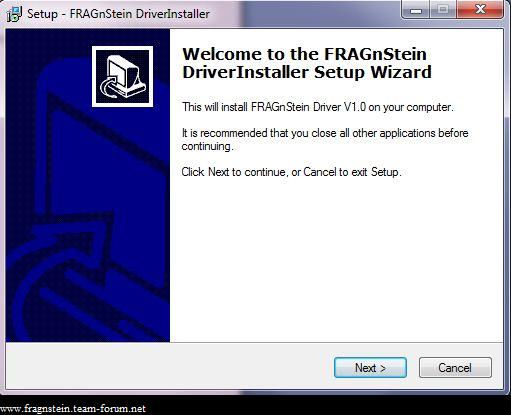
La page suivante vous pouvez modifier le chemin de l’installation ensuite « next ».
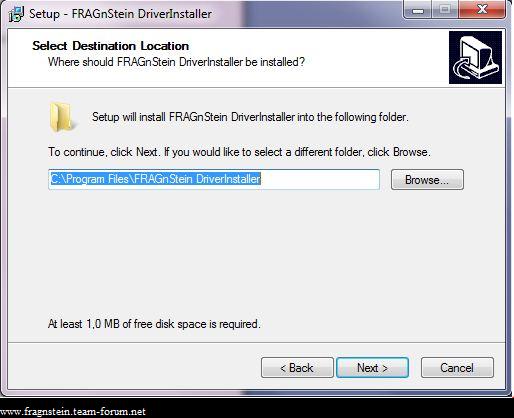
Vous cliquez sur « install ».
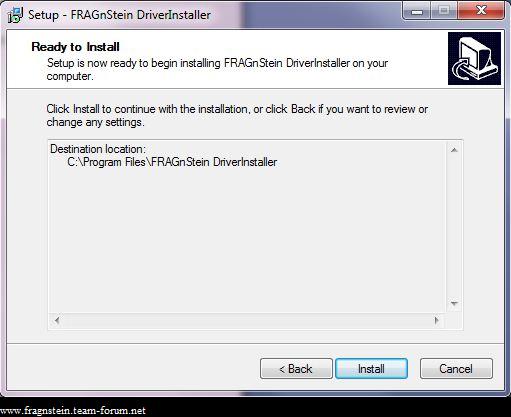
Une nouvelle fenêtre, sécurité Windows, va s’ouvrir. Vous cliquez sur « installer ce pilote quand même »
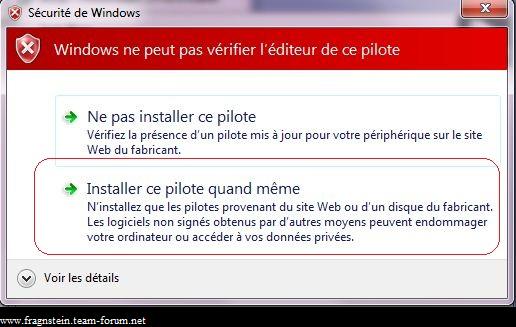
L’installation continue et une fenêtre vous indique la fin de l’installation.

3. Branchement du Dongle et reconnaissance sous Windows.
3.1 Avant de brancher le dongle.
Nous allons ouvrir le gestionnaire de périphérique.
Cliquez sur « démarrer ».

« Panneau de configuration ».
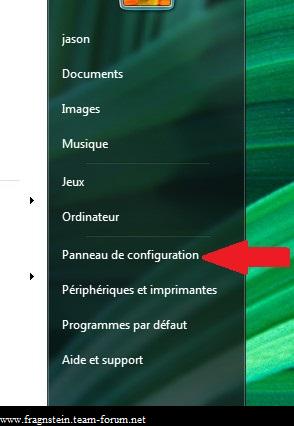
« Matériel et audio ».
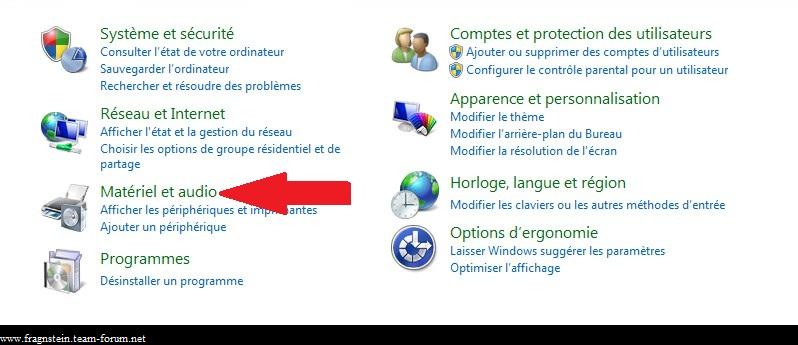
« Gestionnaire de périphériques ».
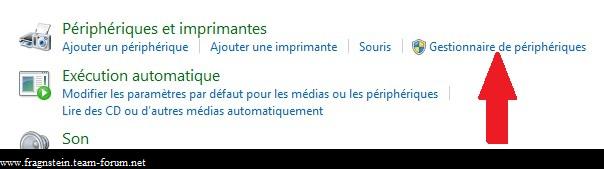
Vous devez approximativement, ça dépend de votre configuration, vous retrouvez avec une fenêtre comme ci-dessous.
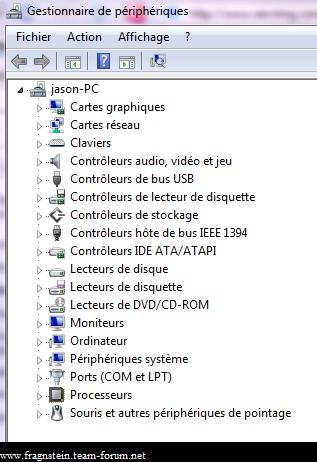
3.2 Branchement du dongle.
A noter: Une fois branché sur le port usb et le driver installé, vous devrez utiliser toujours le même port lors des prochains branchement sinon le dongle ne sera pas reconnu.
Pour brancher le dongle maintenez le bouton enfoncé, brancher le sur le port USB tout en maintenant le bouton, restez appuyé 2 seconde et vous relâchez.
Une foi relâché, Windows va installer de nouveaux composants dans le « gestionnaire de périphériques ».
*2 cas peuvent se présenter :
-le driver est déjà installé : « wireless mousecombo controller » apparait, donc vous avez fini le tuto.
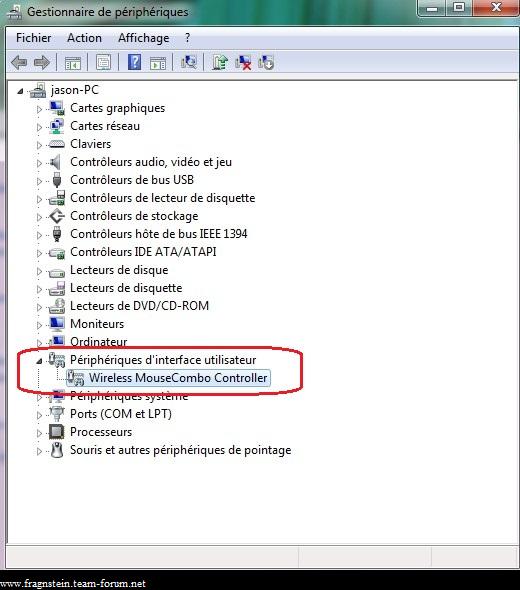
-le driver n’est pas installé. Vous devez installer le driver manuellement.
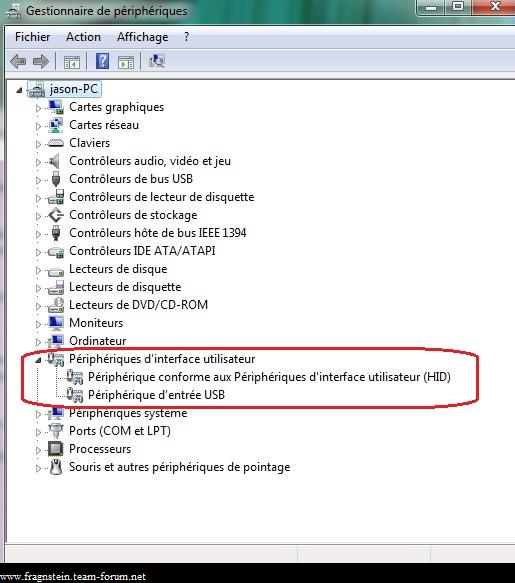
4. installer le driver manuellement.
Vous faites un clique droit sur le driver installé par défaut et vous choisissez « Mettre à jour le pilote… »

Dans la nouvelle fenêtre vous choisissez « Rechercher un pilote sur mon ordinateur ».

Fenêtre suivante, vous cliquez sur « choisir parmi une liste……. ».
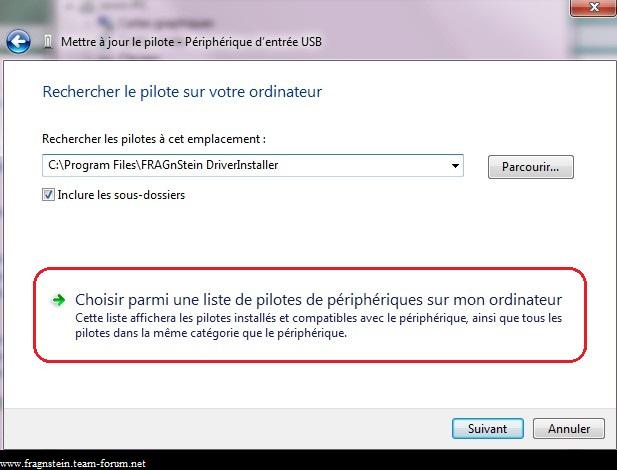
Fenêtre suivante, vous cliquez sur « disquette fourni… ».
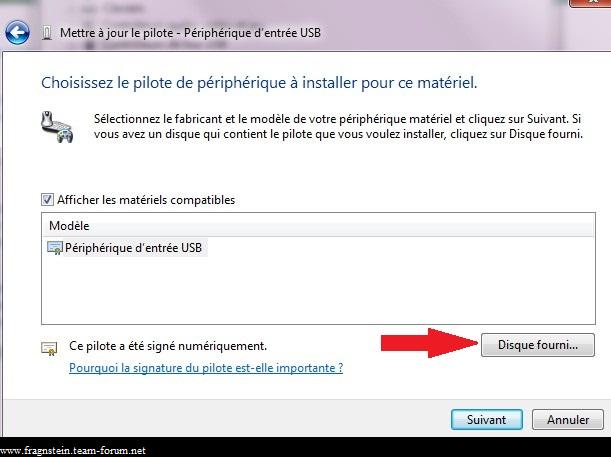
Dans la nouvelle fenêtre, vous cliquez sur parcourir pour aller chercher le dossier où vous avez installé le driver dans le chapitre 2. Vous cliquez sur ok.
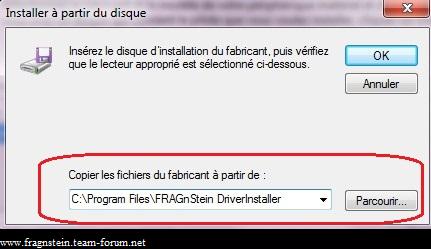
Normalement doit apparaitre maintenant le driver « wireless mousecombo controller ».Vous le sélectionnez et « suivant ».
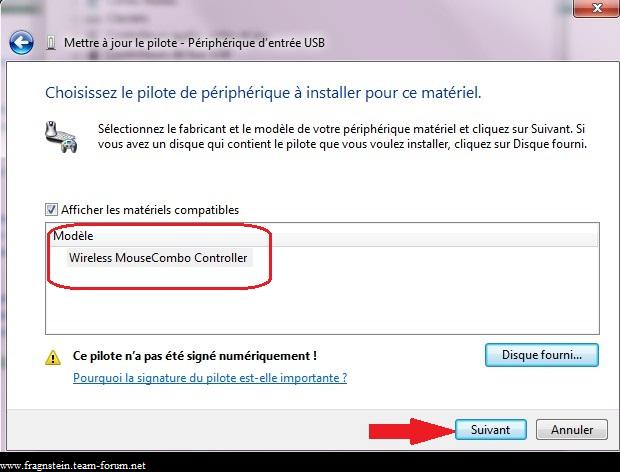
Une fenêtre de sécurité Windows apparait, vous choisissez « installer ce pilote quand même ».
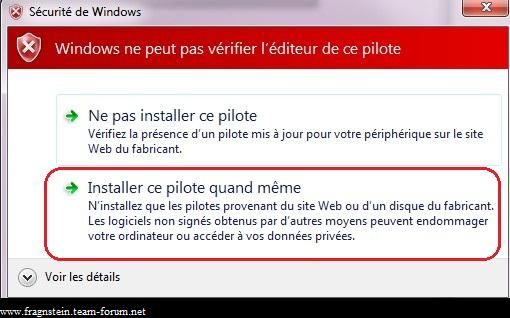
Le driver est installé.
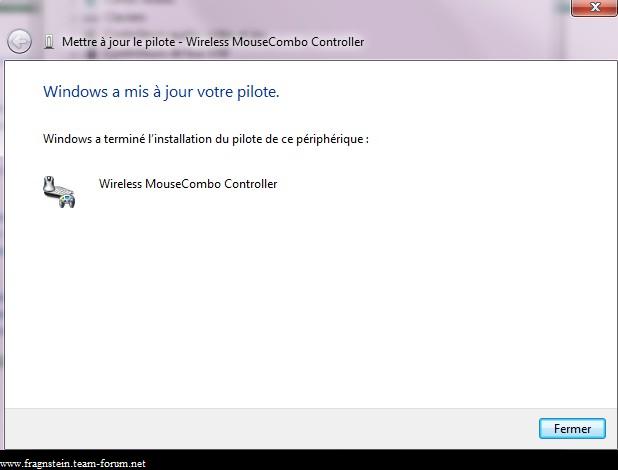
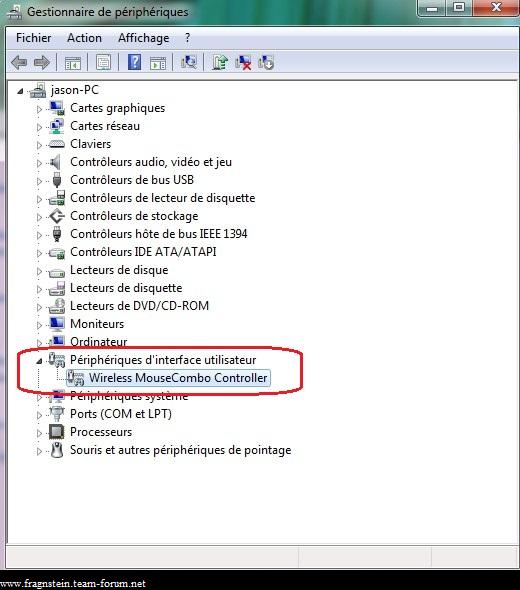
Voila, le tutoriel est fini. 
Si vous voulez, vous pouvez contrôler pour savoir si le dongle est bien installé et reconnu par Windows en lançant une installation d’un nouveau firmware. Les touches «upgrade» et « Adjust RF» doivent être cliquables et non grisées.
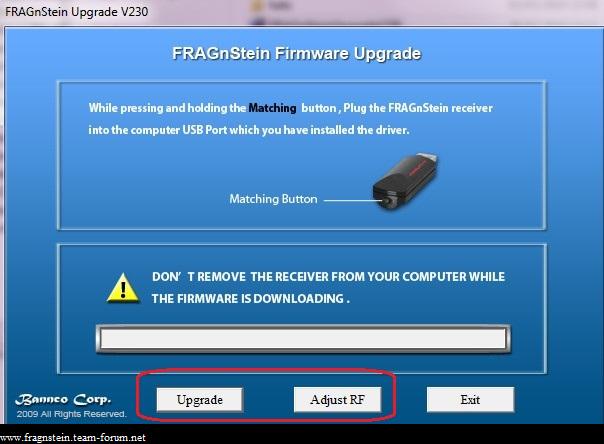
weron
|